iPhone15误删照片恢复办法分享!
是不是有过手滑误删 iPhone 15 上珍贵照片的惨痛经历?或者iPhone15照片突然就不见了的情况?如何恢复iPhone上的照片?

今天就来给大家分享几个超实用的照片恢复方法,让那些不小心 “消失” 的美好回忆重新回到你的相册中。
一、在【最近删除】相册找回
这是最简单直接的方法!当在iPhone上删除照片后,它们并不会立刻从手机上彻底消失,而是会进入 “最近删除” 相册。打开 iPhone 15 的相册应用,找到 “相簿” 选项卡,下滑就能看到 “最近删除” 相册。
进入该相册后,你会发现误删的照片都在这儿,点击右上角的 “选择”,勾选想要恢复的照片,然后点击左下角的 “恢复” 按钮,照片就会回到原来的相册位置啦。
不过要注意的是,照片在 “最近删除” 相册中只会保存 30 天,超过这个时间就会被永久删除,所以发现误删后要尽快操作。
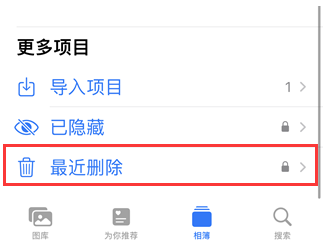
二、使用iCloud备份恢复
如果iPhone 15开启了iCloud 照片备份功能,那么可以从备份中找回误删的照片。进入手机的 “设置”,点击你的 Apple ID,选择 “iCloud”,找到 “照片” 选项,确保 “iCloud 照片” 开关是打开的状态。接下来,抹除当前 iPhone 15 的所有内容和设置(这一步操作前一定要备份好手机上其他重要的数据,以免造成不必要的损失)。
完成抹除后,在初始设置过程中,选择从 iCloud 备份恢复,选择包含误删照片的备份进行恢复。恢复完成后,照片就会回到手机相册中。但这种方法会将整个备份中的数据恢复到手机上,可能会覆盖掉手机上现有的一些新数据,所以要谨慎使用。
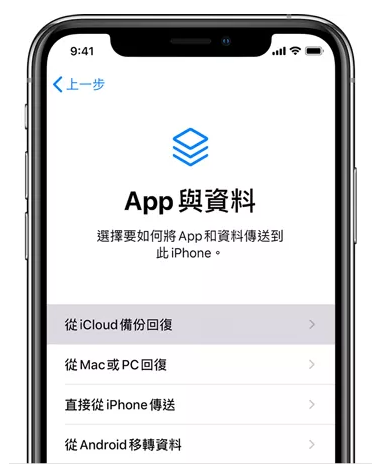
三、借助第三方数据恢复软件
如果上述两种方法都无法满足你的需求,那么可以尝试使用第三方数据恢复软件。市面上有很多这类软件,比如牛学长苹果数据恢复工具,拥有多种恢复模式,高成功率恢复iPhone数据,支持恢复照片、视频、通讯录、微信等多种类型数据。
恢复步骤:
第1步:打开牛学长苹果数据恢复工具,使用数据线将iPhone15连上电脑,解锁设备并点击设备端的信任,等软件自动检测识别iphone15。
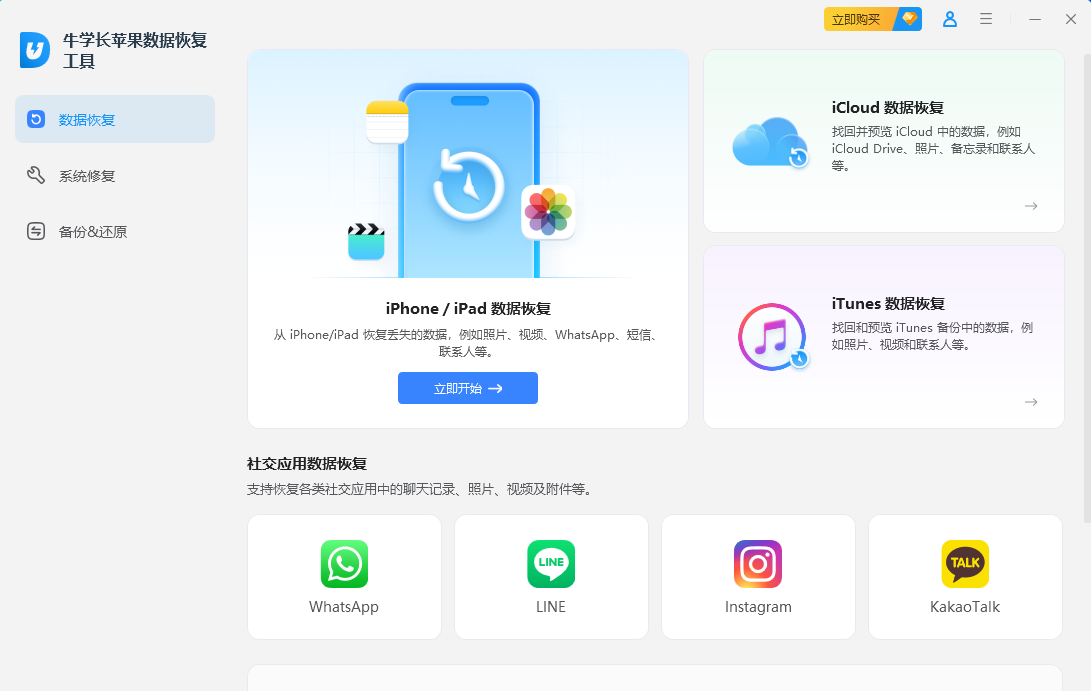
第2步:选择点击“从设备上恢复数据”,软件将显示工具支持恢复的所有文件类型,选择勾选需要扫描和恢复的照片类型,也可选择全部数据进行深度扫描,再点击“扫描”即可。
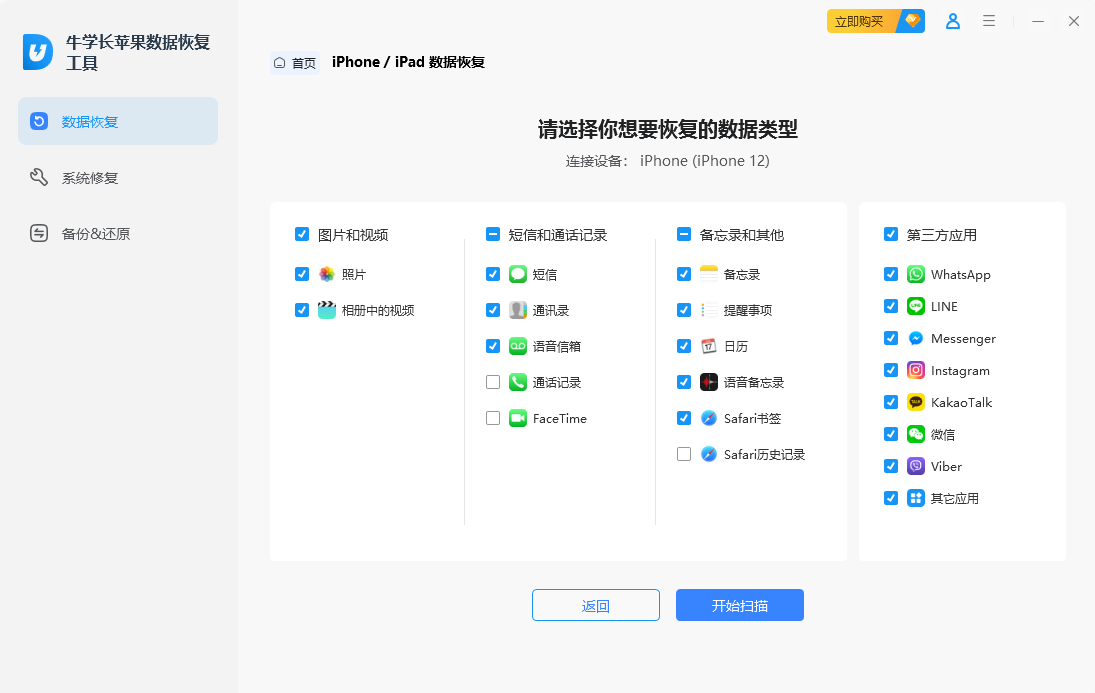
第3步:等照片扫描完成后,可选择“显示所有数据”或“只显示已删除数据”筛选查看扫描出来的照片。
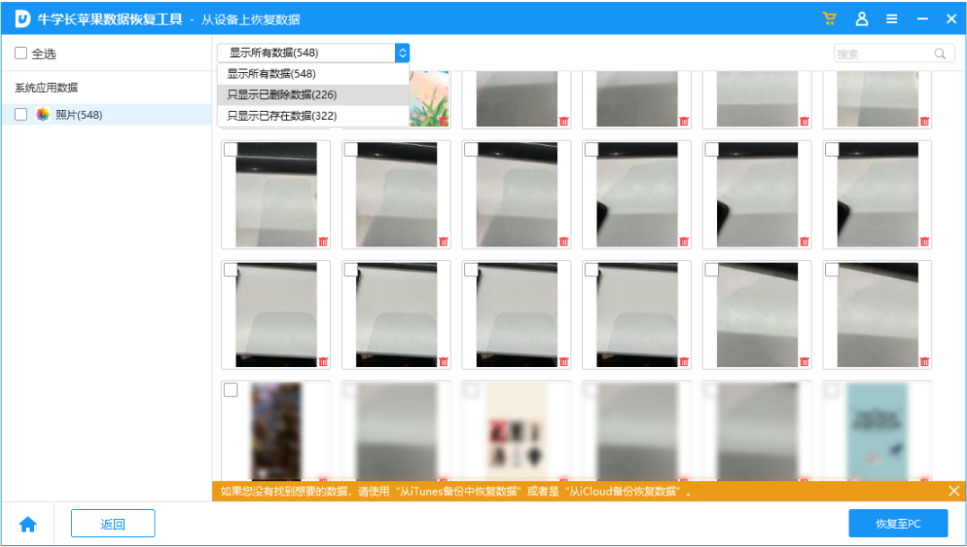
第4步:找到想要恢复的照片后,即可点击“恢复至PC”,然后等待软件端恢复进度条走完,我们就可以在电脑端查看已恢复的照片。
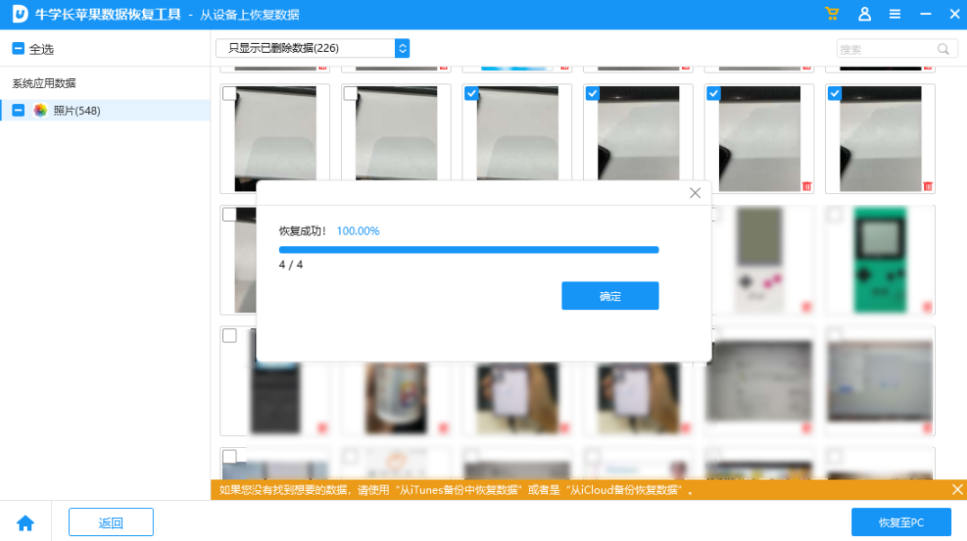
遇到iPhone 15误删照片的情况,就可以按照这些方法尝试恢复。当然,为了避免类似的情况再次发生,建议大家定期备份手机中的重要数据,这样即使出现意外,也能有备无患。







